Üzenet küldése a Facebook Messengeren minden barátjának
[beágyazott tartalom]
A Facebookon egy üzenet küldésének folyamata egy üzenet több címzettnek ugyanaz, mintha egy üzenetet küldenénk egy személynek. Bár a Facebook korlátozza, hogy hány címzett kaphatja meg üzenetét (legfeljebb 250 tag), több csoportos üzenetet is létrehozhat, hogy mindenkit elérjen a barátlistáján.
Ez a funkció nagyszerű módja annak, hogy a fontos levelezést egyszerre küldje el mindenkinek, akire az információ vonatkozhat. Még egy „titkos csoportot” is létrehozhat, amely lehetővé teszi, hogy tetszőleges számú személyt vegyen fel. Ezekre a csoportokra ugyanazok a szabályok vonatkoznak, mint az ismerősök közötti privát Facebook-üzenetekre:
A Facebook-csoportok csak az asztali számítógépeken érhetők el. A felhasználók ezt tartsák szem előtt az alábbi lépések megkísérlésekor.
Üzenet küldése egyszerre több tagnak a Facebookon
Lehetőség, hogy egyetlen üzenetet küldjön az összes ismerősének (vagy amelyek számítanak) mind a Facebook Messenger alkalmazásban, mind a hivatalos Facebook webhelyen lehetséges. A végrehajtás lépései kissé eltérhetnek attól függően, hogy melyik platformot választja.
Hogyan küldhet csoportos üzenetet a Messenger segítségével.
Indítsa el a Meta „Messenger” alkalmazást mobileszközéről (iOS vagy Android).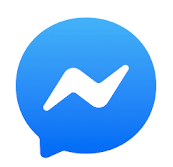 Koppintson a Csevegés ikonra.
Koppintson a Csevegés ikonra.
Válassza ki a lehetőséget a „Meta-ismerősök”, akiket megkapni szeretnél az üzeneted.
Amit szem előtt kell tartanod az üzenet létrehozásakor:
A Facebook csak 250 címzett hozzáadásához egyetlen üzenethez. Ha több mint 150 barátja van, több üzenetet kell létrehoznia, hogy mindenkit elérjen.
Ha egynél több üzenetet kell létrehoznia, érdemes lehet egy másik alkalmazásban, például a Jegyzetek vagy a Google Keep alkalmazást, így könnyedén beillesztheti több üzenetbe.
Ha el szeretné érni az összes ismerősét, beírhat egyetlen magánhangzót a mezőbe, és kiválaszthatja a felbukkanó barátokat. Ezt megteheti az ábécé minden következő magánhangzójánál. Érintse meg az OK gombot, miután kiválasztotta az összes ismerőst, akit üzenetküldésre választott.
Ennél a pontnál végre elkezdheti beírni az üzenetet. Érintse meg a képernyő alján található gépelési területet a billentyűzet megnyitásához és az üzenet kiütéséhez. Az üzenet befejezése után érintse meg a Küldés gombot.
Amikor választ kap az elküldött üzenetre, a csoport minden tagja látni fogja azt. Ha több mint 250 embert szeretne elérni, meg kell ismételnie a fent leírt lépéseket, vagy lejjebb léphet, és követheti a Facebook-csoport létrehozásának folyamatát.
A Facebook használata webböngészőn keresztül
Hogyan küldhet egyéni üzeneteket egy csoportnak a Messengerben
Ha szeretne üzenetet küldeni egy csoportnak, de lehetővé teszi számukra, hogy egyénileg válaszoljanak anélkül, hogy az egész csoportnak elküldenék, kövesse az alábbi utasításokat:
Lépjen a hivatalos Meta (Facebook) webhelyre, és jelentkezzen be fiókja hitelesítő adataival.
Kattintson a kezdőlap jobb felső sarkában található „Üzenetek” ikonra. Megnyílik egy legördülő menü. Kattintson az Új üzenet hivatkozásra a legördülő menüben.-down menüből egy új chatbox megnyitásához.
Megnyílik egy legördülő menü. Kattintson az Új üzenet hivatkozásra a legördülő menüben.-down menüből egy új chatbox megnyitásához.
Írja be minden ismerősének a nevét, akinek meg szeretné kapni az üzenetet.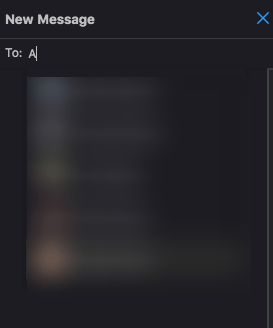 Kattintson a „beviteli mezőben”, és írja be az elküldeni kívánt üzenetet. Amikor az üzenet véget ért, nyomja meg az „Enter” billentyűt a kiküldéshez.
Kattintson a „beviteli mezőben”, és írja be az elküldeni kívánt üzenetet. Amikor az üzenet véget ért, nyomja meg az „Enter” billentyűt a kiküldéshez.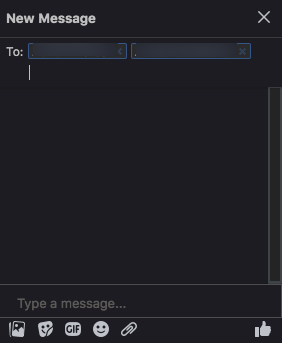
Hogyan küldjünk csoportos üzeneteket a Messengerben?
Ha az üzenet elküldésének célja egy csoportos beszélgetés elősegítése, ahol minden válasz a csoport minden tagjához eljut, kövesse a következő lépéseket:
Kattintson az „Új csoport” lehetőségre az „Új” helyett. Üzenet.” Nevezze el a csoportot úgy, hogy rákattint a „A csoport elnevezése” szövegmezőre, és beír egy nevet.
Nevezze el a csoportot úgy, hogy rákattint a „A csoport elnevezése” szövegmezőre, és beír egy nevet.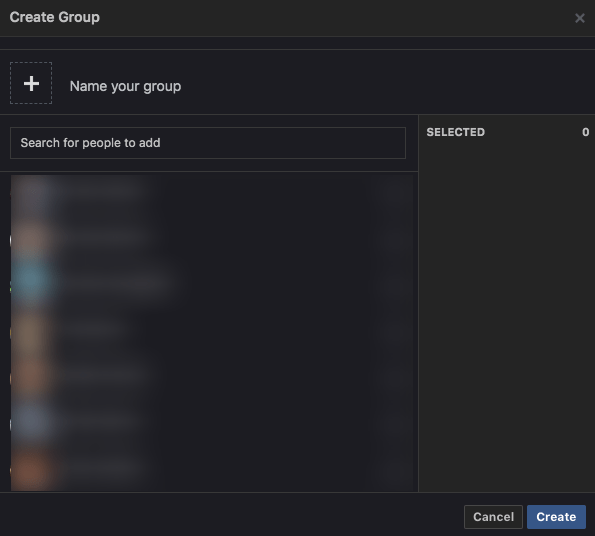 Adjon hozzá egy a csoport ikonjára a névmezőtől balra található „+” mezőre kattintva.
Adjon hozzá egy a csoport ikonjára a névmezőtől balra található „+” mezőre kattintva.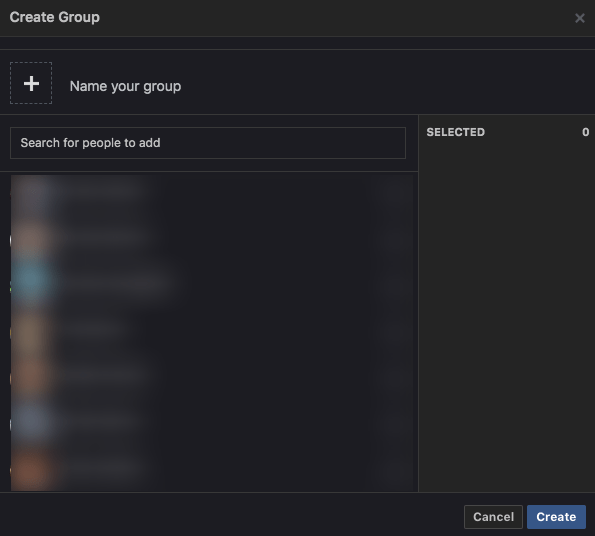 Válasszon ki minden barátot a listáról (csoportonként legfeljebb 250), akit hozzá szeretne adni a csoportos beszélgetéshez. Ehhez kattintson a név melletti „sugárgombra”. Adott barátokat is kereshet.
Válasszon ki minden barátot a listáról (csoportonként legfeljebb 250), akit hozzá szeretne adni a csoportos beszélgetéshez. Ehhez kattintson a név melletti „sugárgombra”. Adott barátokat is kereshet.
A csoport létrehozását a jobb alsó sarokban található Létrehozás gombra kattintva fejezheti be. Ezzel bezárja az ablakot, és megnyílik egy új csevegőablak.
Most beírhatja az üzenetet, és az Enter billentyűvel elküldheti.
Facebook-csoport létrehozása
Miközben a Meta/Facebook-on az asztalon, lehetőséged lesz Facebook-csoport létrehozására is. Ez a módszer eltér egy egyszerű csoportos üzenet küldésétől, ahol a korlát 250 címzett. Ehelyett ez a lehetőség lehetővé teszi, hogy több embert érjen el úgy, hogy úgy tegye közzé bejegyzéseit, ahogyan azt a Facebook falán tenné a Messengeren keresztül kínált korlátozott lehetőségek helyett, feltéve, hogy az ismerősöknél engedélyezve vannak a csoportos értesítések.
Mindenki, akit meghívsz, a Facebook-csoport értesítést kap a felvételükről. Ez lehetőséget ad számukra a leiratkozásra is, ha úgy döntenek. Beállíthatja a hozzáadott ismerősök számára is, hogy maguk is hozzáadhassanak ismerősöket a csoporthoz.
Facebook-csoport létrehozásához tegye a következőket:
Navigáljon a „hivatalos Meta webhely“ számítógépén bármilyen böngészővel. A „Facebook Főoldal” bal oldali menüjében keresse meg és kattintson a „Csoportok”
Kattintson „Csoport létrehozása”.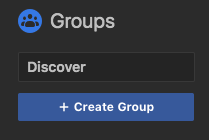 Egy új ablak jelenik meg. Kezdje a „Név” kitöltésével. az Ön csoportja” mezőbe, amelynek a neve tükrözi a csoport lényegét.
Egy új ablak jelenik meg. Kezdje a „Név” kitöltésével. az Ön csoportja” mezőbe, amelynek a neve tükrözi a csoport lényegét.
Írja be egy barátja nevét akit a csoportba szeretne meghívni. Gépelés közben ismerősjavaslatok jelennek meg a kurzor alatt, amelyekre kattintva hozzáadhatja őket.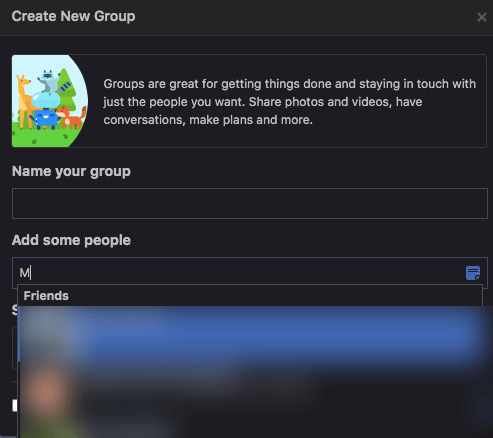 Ismételje meg a barát lépést minden olyan taggal, akit meg szeretne hívni a csoportba.
Ismételje meg a barát lépést minden olyan taggal, akit meg szeretne hívni a csoportba.
A folyamat során elérheti a meghívások korlátját, de a Facebook-csoport létrehozása után bárkit felvehet, akiről kezdetben lemaradt. Hagyja ki az üzenet létrehozását, és tegyen bejegyzést a csoportban.
Ezután válassza ki a Facebook-csoport „adatvédelmi szintjét”. Alapértelmezés szerint az adatvédelem „Zárva” értékre van állítva. A csoport nyilvános, de a tagok és az elhangzottak csak a csoportra vonatkoznak.
Ha ezt a csoportot csak azért hozza létre, hogy beszélhessen, és egyszerre mindenkinek üzenetet küldhessen a barátlistáján, egyszerűen válassza a “Titkos” az adatvédelmi menüből. Ezzel teljesen eltávolítja a nyilvánosság elől.
A “Megjegyzések” elemre kattintva hozzáadhat egy megjegyzést, amelyet az üzenet kézhezvétele után a címzettek látni fognak. erős> ikonra. Az ikon kis kék ikonként jelenik meg a „Néhány ember hozzáadása” üres jobb szélén.
Jelölje be a „Rögzítés a parancsikonokhoz” jelölőnégyzetet, hogy megbizonyosodjon arról, hogy csoportja felkerül a bal oldali „Parancsikonok” menübe. panel.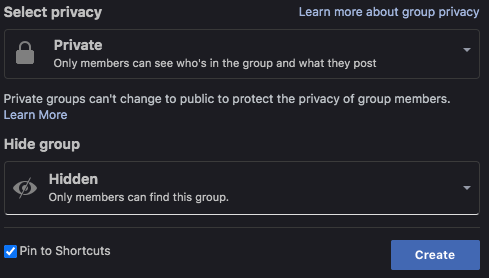 Végül írja be az üzenetet. Kattintson a „Létrehozás” gombra a Facebook létrehozásának véglegesítéséhez Csoport.
Végül írja be az üzenetet. Kattintson a „Létrehozás” gombra a Facebook létrehozásának véglegesítéséhez Csoport.
Ha az „5. lépésben” végzett létrehozási folyamat során nem tudta minden barátját hozzáadni a csoporthoz, menjen vissza a Facebook kezdőlapjára, ahol a Csoportok a bal oldali menüben található.
Keresse meg csoport nevét a „Parancsikonok” fejléc alatt, és kattintson rá a megnyitáshoz.
Keresse meg a „Tagok meghívása” mezőt az oldal jobb oldalán. Adja hozzá azokat a tagokat, akiket korábban nem tudott hozzáadni a nevük beírásával, majd
Miután mindenki felkerült a kívánt Facebook-csoportba, beírhatja az m üzenetet az oldal tetején található „Írjon valamit” mezőbe.
A folyamat befejezéséhez kattintson a Közzététel gombra. Minden olyan címzett, akinek engedélyezve van az értesítések, kap egy értesítést arról, hogy valami újat tettek közzé a csoportban.
Felelősség kizárása: A webhely egyes oldalai tartalmazhatnak társult linket. Ez semmilyen módon nem befolyásolja szerkesztőségünket.